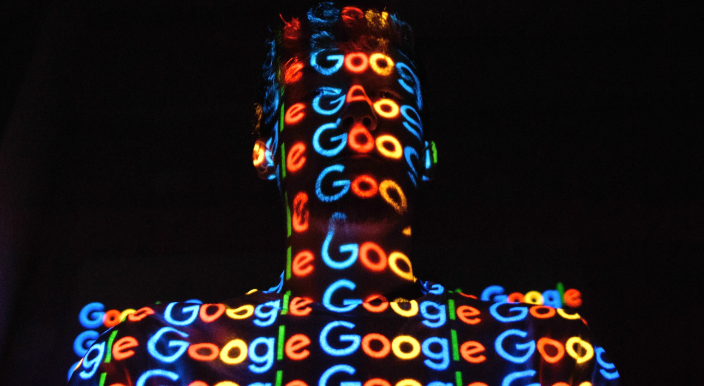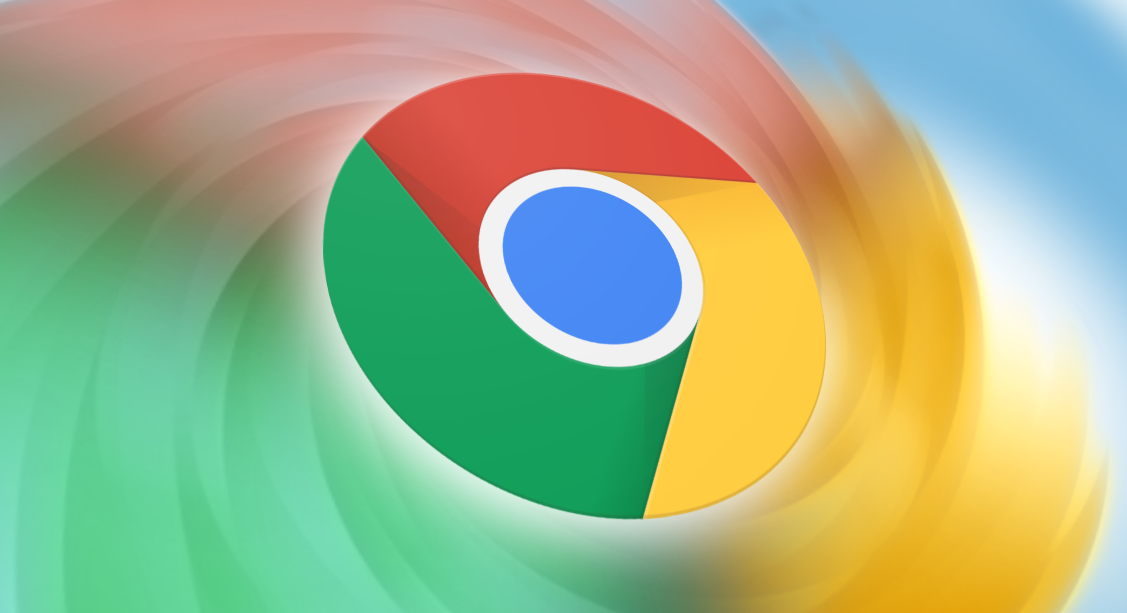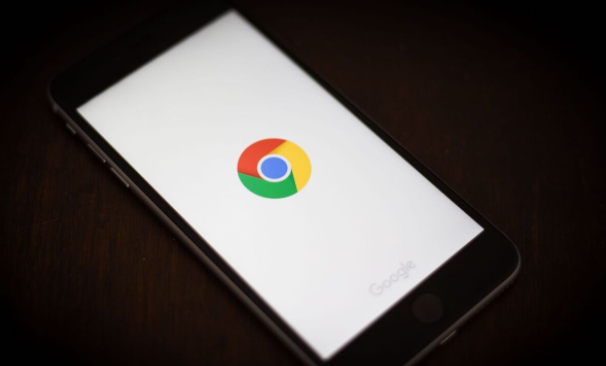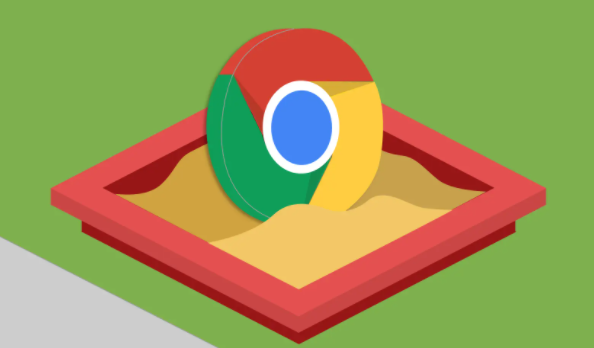
一、刷新页面
这是最简单也是最常见的解决方法之一。当遇到网页显示错误时,你可以点击浏览器窗口右上角的“刷新”按钮(通常是一个圆形箭头图标),或者按下键盘上的F5键来刷新当前页面。有时候,网页显示错误可能是由于临时的网络问题或服务器故障引起的,刷新页面后,浏览器会重新加载该网页,有可能就会恢复正常显示。
二、清除缓存和Cookie
缓存和Cookie是浏览器存储在本地计算机上的数据,用于加快网页加载速度和保存用户偏好设置等。然而,有时候这些数据可能会出现损坏或过期的情况,从而导致网页显示错误。要清除缓存和Cookie,你可以按照以下步骤操作:
1. 点击右上角的“更多”菜单(通常是一个有三个点的图标)。
2. 在下拉菜单中选择“更多工具” > “清除浏览数据”。
3. 在弹出的“清除浏览数据”对话框中,选择要清除的内容,包括“浏览历史记录”、“Cookie及其他网站数据”和“缓存的图片和文件”,然后点击“清除数据”按钮。
清除完缓存和Cookie后,关闭并重新打开浏览器,再尝试访问出错的网页,看是否能够正常显示。
三、禁用扩展程序
某些浏览器扩展程序可能与网页的加载过程发生冲突,导致网页显示错误。你可以尝试禁用扩展程序,以确定是否是某个扩展程序引起的问题。具体操作方法如下:
1. 同样点击右上角的“更多”菜单,选择“更多工具” > “扩展程序”。
2. 在“扩展程序”页面中,你会看到已安装的所有扩展程序列表。你可以通过切换每个扩展程序旁边的开关来禁用它们。
3. 禁用所有扩展程序后,刷新出错的网页,检查是否能够正常显示。如果可以正常显示,那么说明是某个扩展程序导致的冲突。你可以逐个启用扩展程序,直到找到引起问题的扩展程序,然后决定是否卸载或继续使用它。
四、更新Chrome浏览器
旧版本的Chrome浏览器可能存在一些已知的问题或漏洞,这些问题可能会导致网页显示错误。确保你的Chrome浏览器是最新版本可以解决这个问题。要更新Chrome浏览器,你可以按照以下步骤进行操作:
1. 点击右上角的“更多”菜单,选择“帮助” > “关于Google Chrome”。
2. 在弹出的“关于Google Chrome”窗口中,浏览器会自动检查是否有可用的更新。如果有更新,会自动下载并安装,安装完成后,你需要重新启动浏览器。
五、检查网络连接
网络连接不稳定或存在问题也可能导致网页显示错误。你可以尝试以下方法来检查和解决网络问题:
1. 检查其他设备是否能够正常连接到互联网。如果其他设备也无法上网,那么可能是你的网络路由器或宽带服务提供商出现了问题,你可以联系他们寻求帮助。
2. 如果只有当前设备无法上网,你可以尝试关闭并重新启动路由器,或者切换到其他网络环境(如使用移动数据网络)来访问网页。
通过以上这些方法,大多数情况下都可以修复Chrome浏览器中的网页显示错误问题。如果问题仍然存在,你可以尝试联系网站的管理员或技术支持人员,向他们反馈问题,以便他们能够进一步排查和解决问题。希望这些方法能够帮助你顺利解决网页显示错误的问题,让你能够正常浏览网页。